Jak zrobić tabelę w wordzie
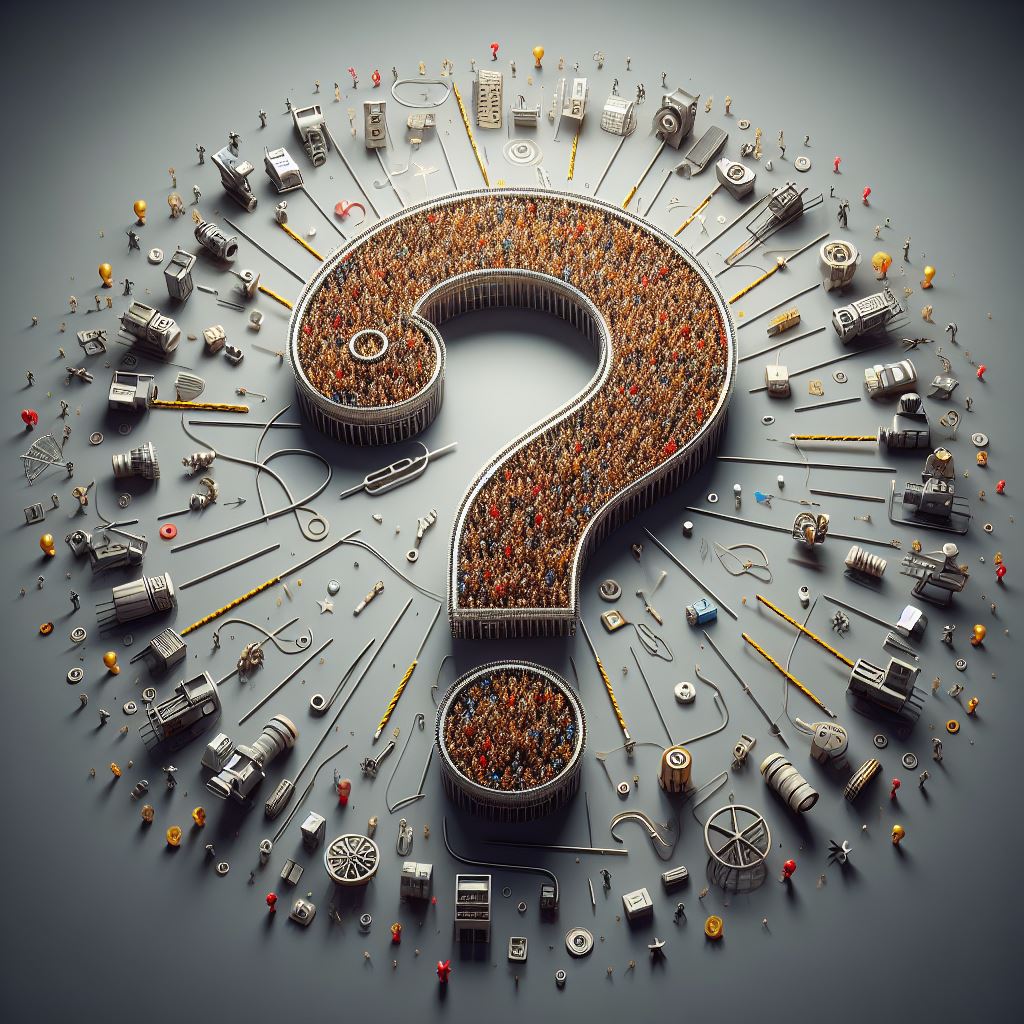
Tworzenie tabel w Microsoft Wordzie jest jednym z podstawowych elementów formatowania dokumentów.
Tabele są niezwykle przydatne do organizowania danych, tworzenia harmonogramów, prezentowania informacji w uporządkowany sposób i wiele więcej. W tym artykule omówimy kilka prostych kroków, które pozwolą Ci szybko i łatwo stworzyć tabelę w Wordzie.
Kroki do stworzenia tabeli
Otwórz program microsoft word
Pierwszym krokiem jest oczywiście uruchomienie aplikacji Microsoft Word. Możesz to zrobić poprzez kliknięcie na ikonę programu na pulpicie lub w menu Start.
Przejdź do miejsca w dokumencie, gdzie chcesz wstawić tabelę
Kiedy już otworzysz dokument, przejdź do miejsca, w którym chcesz umieścić tabelę. Możesz to zrobić za pomocą klawiszy strzałek na klawiaturze lub myszką.
Kliknij zakładkę “wstaw”
Następnie kliknij na zakładkę “Wstaw” znajdującą się w górnej części okna programu Word.
Wybierz opcję “tabela”
Po kliknięciu na zakładkę “Wstaw”, pojawi się lista różnych opcji. Znajdź i kliknij na ikonę “Tabela”. Pojawi się menu rozwijane, w którym będziesz mógł wybrać liczbę wierszy i kolumn dla swojej tabeli.
Wybierz liczbę wierszy i kolumn
W menu rozwijanym wybierz liczbę wierszy i kolumn, które chcesz umieścić w swojej tabeli. Możesz również wybrać opcję “Wstaw tabelę”, aby natychmiast wstawić tabelę o domyślnym rozmiarze.
Dostosuj tabelę według potrzeb
Po wstawieniu tabeli możesz dowolnie ją dostosować. Możesz zmieniać rozmiar komórek, dodawać lub usuwać wiersze i kolumny, zmieniać styl ramki i tła, oraz formatować tekst w komórkach.
Krok 7: dodaj treść do tabeli
Teraz, gdy tabela jest już utworzona, możesz zacząć dodawać do niej treść. Kliknij w dowolną komórkę i zacznij pisać. Możesz również skopiować i wkleić dane z innych aplikacji.
Tworzenie tabel w Microsoft Wordzie jest szybkie i proste. Możesz łatwo dostosować tabelę do swoich potrzeb, dodawać do niej treść i prezentować informacje w czytelny sposób. Dzięki temu narzędziu możesz efektywnie organizować dane w swoich dokumentach. Teraz, gdy znasz podstawowe kroki, spróbuj stworzyć swoją własną tabelę w Wordzie już dziś!




